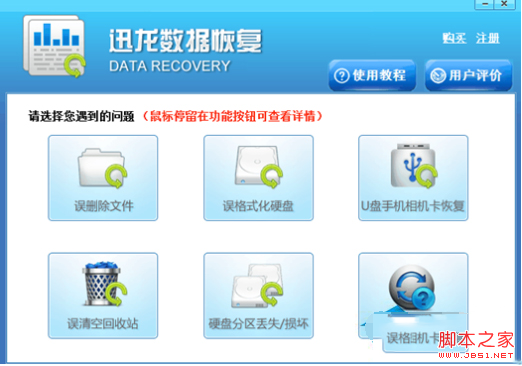一些朋友在使用win8系統時總是丟失一些數據,那如何恢復win8系統硬盤丟失數據呢,今天小編就為大家帶來解決方法,感興趣的朋友可以一起看看。
一、恢復Win8電腦硬盤分區盤符的方法
用戶可以使用重新分配電腦硬盤分區驅動盤符,來解決這類問題。具體操作步驟如下所示:
步驟1:首先用戶使用組合快捷鍵“Win+X”,打開進入系統工具界面菜單,點擊“磁盤管理”選項按鈕。
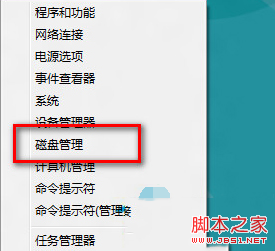
步驟2:進入界面菜單後,選中沒有分配盤符的驅動器,右鍵點擊“更改驅動器盤符和路徑”功能選項按鈕。
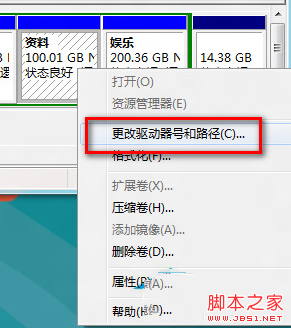
步驟3:接下來用戶請在彈出的對話框中,單擊“添加”按鈕,點擊“分配以下驅動器號”,選擇確認盤符後,一鍵點擊“確定”按鈕。
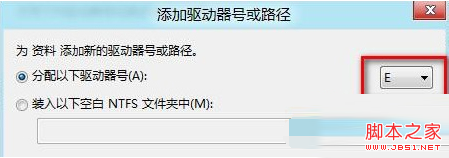
步驟4:最後系統就會彈出一個提示框,用戶只需單擊提示框,選擇使用Windows資源管理器打開該驅動器。再回到“計算機”界面,就可以看到恢復後的硬盤分區。
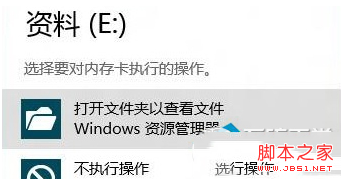
二、丟失的硬盤文件恢復方法
最簡單的方法,是使用專業的數據恢復軟件來解決這類問題。例如:迅龍數據恢復軟件,就采用了先進的獨創技術,可以瞬間完成誤刪或者丟失文件的掃描查找工作,並且極為精准的將其恢復過來。具體的操作步驟如下所示:
步驟1: 首先用戶需要安裝迅龍數據恢復軟件,運行該軟件後請點擊界面上的“硬盤分區丟失/損壞”功能分區。
步驟2:然後在彈出的下一界面內,選擇需要進行數據恢復的硬盤分區,再點擊“下一步”按鈕。
步驟3:接下來系統就自動進入掃描狀態,由於存儲在硬盤內的文件比較多,相應的掃描時間也會較長,用戶請耐心等待。
步驟4:待系統掃描結束後,列表內會顯示出所有的掃描結果,用戶可以借助文件的預覽功能查找到需要恢復的文件,選中後點擊“下一步”。
步驟5:最後用戶在彈出的下一界面,請選擇數據恢復後文件的存儲路徑,再次點擊“下一步”按鈕即可。